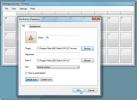Kuidas saada Windows 10 hüppeloendisse rohkem üksusi
Kui teete paremklõpsu tegumiribal rakenduse ikoonil, saate loendi toimingutest, mida saate teha, ja hiljutiste failide või asukohtade loendi, mida olete rakenduses külastanud. Selles loendis kuvatavad valikud, mida nimetatakse hüppeloendiks, erinevad rakenduse põhjal. File Explorer näitab teile hiljutisi kaustu või draive, kuid Chrome näitab teile viimaseid / sagedasi veebisaite. Neil on ühist ühikute arv, mida nad saavad selles hiljutiste toodete loendis näidata, mis on 6. Kui vajate hüppeloendis rohkem üksusi, saate neid Windowsi registri redigeerimise kaudu hankida.
Veel üksusi hüppeloendis
Hüppeloendisse täiendavate üksuste lisamiseks peate redigeerima Windowsi registrit, mis tähendab, et teil on vaja oma süsteemis administraatori õigusi.
Avage käivituskast Win + R klaviatuuri otsetee abil. Tippige väljale Run (Tööriistad) 'regedit' ja koputage Enter. Kui te pole administraatori kasutaja, peate jätkamiseks autentima administraatori kasutajanime ja parooliga. Kui register on avatud, liikuge järgmisesse asukohta;
HKEY_LOCAL_MACHINE \ TARKVARA \ Microsoft \ Windows \ CurrentVersion \ Explorer \ Advanced
Parempoolses paneelis peaks olema võti nimega JumpListItems_Maximum. Kui võtit pole seal, peate selle ise looma.
Võtme loomiseks paremklõpsake nuppu Advanced (Täpsemalt) ja valige New> DWORD (32-bit) väärtus. Pange sellele nimi JumpListItems_Maximum.
Nüüd, kui teil on võti, topeltklõpsake seda ja määrake selle väärtus väärtuseks üle 10. Sulgege registriredaktor ja taaskäivitage File Explorer.

Et taaskäivitage File Explorer, avage tegumihaldur ja otsige vahekaardil Protsessid Windows Explorer. Valige see ja klõpsake paremas alanurgas nuppu Taaskäivita. Kui File Explorer on taaskäivitatud, paremklõpsake rakendust ja näete hüppeloendis rohkem võimalusi kui tavaliselt.

Mõne rakenduse puhul võib seda muudatust rakendada alles pärast seda, kui olete pärast registris muudatuse tegemist juurde pääsenud täiendavatele üksustele / failidele / asukohtadele. Selle põhjuseks on asjaolu, et rakendus ei pruugi täiendavaid üksusi salvestada, kuna ta ei saa neid kuvada. File Explorer hakkab neid kohe näitama, kuna see jälgib teie hiljuti külastatud asukohti. Sama kehtib enamiku Microsofti rakenduste (nt Office'i rakendused) või Windowsi põhirakenduste (nt Notepad või Fotod) kohta.
Kui rakendus ei toeta hüpiknimekirju, siis seda registrimuudatust see ei lisa. Enamik rakendusi toetab hüppeloendeid, kuid alati on erandeid. Varu Windowsi UWP-rakendused toetavad neid, ehkki leiad, et paljud kolmanda osapoole UWP-rakendused seda ei tee.
otsing
Viimased Postitused
Muutke videote orientatsiooni, kasutades tasuta videofilmi ja pöörake
Tehnika tunneb vahel liikumist valguse kiirusega. Meie vidinatel ja...
Täpsem otsing Windows Exploreri kontekstimenüüst FileSeek
Enamik otsingu optimeerijaid ja tööriistu on varustatud raskete ind...
MadAppLauncher lisab 300 rakendust, skripti, kausta, et neile kiiresti juurde pääseda
Rakenduste käivitajate kasulikkust ei saa alahinnata, kuna need pak...